Pixelmatori foto, uus pilditöötlusrakendus iPadile, pakub teile palju tööriistu piltide muutmiseks. Rakendus võimaldab teil rakendada filtreid, kärpida, kärpida ja muuta teie fotod üldiselt suurepäraseks.
Sellega seoses on Pixelmator Photo nagu miljon muud iOS -i fotorakendust. Selle eristavad a) nüüd oodatud Pixelmatori lakk ja b) masinõpe, mis võimendab peaaegu kõike.
Ma kasutasin täna käivitatavat rakendust kiireks keerutamiseks ja see on päris suurepärane. Fototöötlusruum on aga suurepärastest rakendustest nii ülerahvastatud, et oleme valikuvõimalused rikutud. Kuidas Pixelmator Photo sobib?
Mis on Pixelmator Photo?

Foto: Nuria Gregori
Kui soovite pilti radikaalselt muuta, ehitada fotokollaaž nullist või asendada hullumeelselt fotode kogu taustaga, siis vajate tavalist rakendust Pixelmator (või seadmes Pixelmator Pro Mac). Pixelmatori foto räägib ühe pildi muutmisest ja täiustamisest. Kuid see ei tähenda, et see pole võimas. Sellel on kõik vajalikud tööriistad suurepäraste piltide tegemiseks. Kuid see on fotograafide tööriist, mitte disainerite tööriist.
Esimene pilk: fotokogu
Minu eelistatud pildiredaktor on praegu Tume tuba, nii et ma ei saa neid kahte võrrelda. Pixelmator Photo avamisel näete selle sisseehitatud rakenduste brauserit Files. Siit saate valida pildi või puudutada fotokogu sirvimiseks nuppu +.
See on ainus osa, mis mulle Pixelmator Photo'i juures ei meeldi. Enamik iOS -i kasutajaid hoiab oma pilte rakenduses Fotod, mitte rakenduses Failid. Darkroomi peamine liides on teie fotokogu. Puudutage lihtsalt fotot selle muutmiseks ja sulgege redigeerimisvaade, et naasta ruudustiku brauserisse. Pixelmator Photo sunnib teid pildi redigeerimiseks importima. See on kohmakas lisaetapp, mis ei pea seal olema. (Darkroom saab vajadusel kasutada ka failide brauserit.)
See tähendab, et Pixelmator Photo'i failide brauser on suurepärane, külgribal saate kõiki oma albumeid sirvida. Tegelikult on see parem kui sisseehitatud rakendus Photos. Kui vaid saaks selle vaate vaikimisi kasutada. Teisest küljest eelistavad seda lähenemist professionaalsed fotograafid, kellel on palju pilte iCloud Drive'is või Dropboxis.
Fototöötlus
Kui olete pildi avanud, näete redigeerimisvaadet. See näeb välja nagu tavaline Pixelmator ja ka Apple'i iWorki rakendused. Esimene asi, mida teete, on puudutada nuppu ML ehk masinõpe. See on nagu võluvitsa tööriist fotode rakenduses ja minu piiratud kogemuste kohaselt on see ka löök.
Nagu võluvitsa tööriist, näib ML soosivat üleekspositsiooni. Andsin talle järveäärse sõbra kujutise ja see muutis selle kasutuskõlbmatuks. Automaatne tööriist tõstis tasemed liiga kaugele, mille tulemuseks oli liiga hele pilt. (Ma pole pilti siia lisanud, sest sõbrad ei postita sõprade fotosid ilma loata Internetti.)
Teistel fotodel läks palju paremini. Tööriist on sageli peen, parandades pildi värvitasakaalu ja säritust. Näete kõike, mis on seal rakenduses automaatselt kohandatud, vaadates lihtsalt reguleerimistööriistu. Iga reguleeritud sektsiooni ML -märk on tähistatud kollasega.
Masinõpe

Foto: Nuria Gregori
Masinõpe on Pixelmator Photo'is kõikjal olemas. Redigeerimistööriistade igal jaotisel - kõverad, värvitasakaal, kärpimine - on oma ML -märk ja saate selle kraani abil sisse ja välja lülitada. Efektid ulatuvad peentest (või peaaegu tuvastamatutest) kuni rahuldavalt korrektseteni. Sageli piisab ML peamise nupu puudutamisest. Üks puudutus ja foto on valmis. Ja kuna näete, millised liugurid ja nupud on mõjutatud, on automaatsätteid lihtne muuta.
Üks kena trikk on puudutada ML -nuppu pärast mõningate muudatuste tegemist. Rakendus võtab teie muudatused lähtepunktiks, selle asemel, et neid ignoreerida ja asendada. See võib olla suurepärane võimalus käsitsi ulatuslikke kohandusi teha ja seejärel lasta ML -il tulemust lihvida.
Samuti leidsin, et ML -i kärpimise tööriist on üsna muljetavaldav. Ma pole veel radikaalseid põllukultuure näinud. See kõik on üsna peen. Rakendus võib pildi servades tuvastada kära ja müra ning neid näiteks kärpida. See on täpselt see, mida te ise teeksite, selline kiire töö, mis sobib ideaalselt masinatele, kui neid saab usaldada. Ja tundub, et Pixelmator Photo'i saab usaldada.
Pixelmatori fotoliides
Nagu Pixelmatorilt oodata võiks, näeb liides ilus välja. See on ka palju intuitiivsem kui tavaline Pixelmatori rakendus. Saadaval on palju energiat, just seal pinnal, ilma et see tunduks liiga keeruline.

Foto: Nuria Gregori
Pixelmator Photo pakub ka mitmeid kiirklahve. #-Z tagasivõtmiseks töötab kõige jaoks, nii et saate oma muudatusi tõesti kiirendada. #-S salvestab pildi originaali ülaossa ja A! #S koopia.
Võimsus
Pixelmator Photo võimsus pole esialgu nähtav. Avage foto ja see näeb välja nagu iga teine fototöötlusrakendus, ainult toredama liidesega. Kui aga süveneda, saab selgeks, et sellesse on läinud palju mõtteid.
Näiteks võimaldab kõverate reguleerimise tööriist kiiresti reguleerida pildi punaseid, rohelisi ja siniseid kanaleid. Kui teete seda mustvalge filtri kasutamisel, on teil uskumatult palju võimu mustvalge pildi välimuse üle. (Lisateavet selle kohta, kuidas värvifiltrid võivad mustvalget fotot radikaalselt muuta, vaadake meie õpetust.)
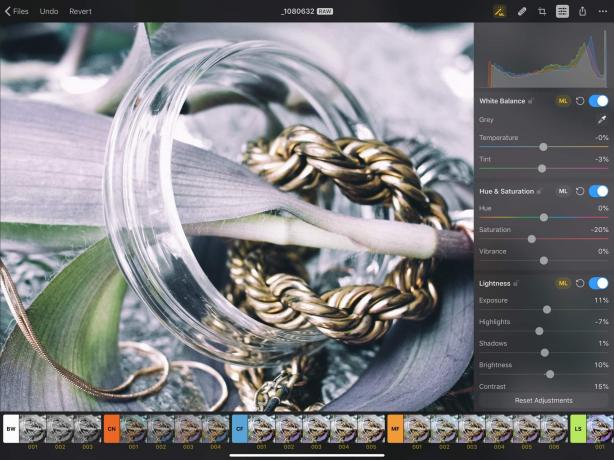
Foto: Nuria Gregori
Kui süvenete, ilmneb Pixelmator Photo, et see on üsna võimas. See on ka üsna võrgutav. Avastasin, et hakkan siin nähtud piltide redigeerimisse süvenema (fotograaf ja stilist heldelt pakkus Nuria Gregori) ja suurepäraste tulemustega. Kuigi saate muudatustega hulluks minna, saate pildi parandamiseks teha ka sügavaid, kuid peeneid muudatusi. See kõik tundub üsna vaevatu.
Ja kui te ei soovi süveneda, võite kasutada filtreid. Tegelikult on filtrid suurepärased kas omaette eesmärgina või teie enda muudatuste lähtepunktina. Ja ka neid kohandatakse masinõppega, et need teie fotoga paremini sobiksid.
Kokkuvõte
Kokkuvõtteks võib öelda, et Pixelmator Photo on muljetavaldav. See on intuitiivne, kuid võimas. Ja nagu ma olen mitu korda maininud, on see võimeline peenusele, mida ma pole iOS -i fotorakendustes sageli näinud. Seda on lihtne kasutada ja see on ka sügav. Ja see on enne, kui olen isegi välja mõelnud, mida mõned tööriistad teevad.
See on esmamulje, kuna olen rakendust kasutanud vaid paar tundi pärast selle käivitamist. Kuid mulje, mis see mulle jätab, on suurepärane. Tegelikult on mul juba kiusatus eemale Darkroomist ja selle suurepärasest fotode sirvimisvaates.
Parim osa on see, et saan kasutada mõlemat. Pixelmator Photo maksab vaid 5 dollarit, mis tundub absurdselt odav.
Pixelmatori foto
Hind: $4.99
Lae alla:Pixelmatori foto App Store'ist (iOS)
Pixelmator
Hind: $4.99
Lae alla:Pixelmator App Store'ist (iOS)
Darkroom - fototöötlus
Hind: Tasuta
Lae alla:Darkroom - fototöötlus App Store'ist (iOS)
